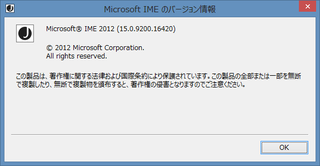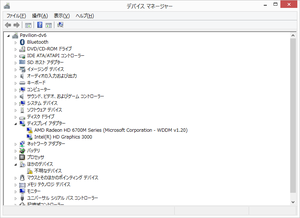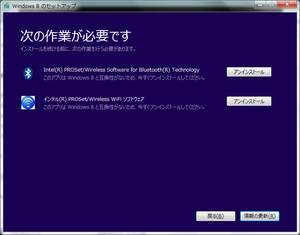Office 2013では、Office IMEが同梱されていませんので、Windows 7にOffice 2013をインストールした場合、日本語入力は、OS標準のMicrosoft IMEを使用することになります。
Windows 8に同梱されているIMEが、Office IME 2010よりも新しいというのが、Office 2013にIMEが同梱されなくなった理由のようです。
Windows 7のIMEは予測入力の機能が無く、少し機能が劣ると言って良いと思いますので、出来ればIME 2010を使用することをお奨めします。
IME 2010のダウンロードは、http://www.microsoft.com/ja-jp/download/details.aspx?id=30390で可能です。OSが64Bit版でもOfficeが32Bit版であれば、32Bit版をダウンロード、インストールします。
Office 2010がインストール済みの環境にOffice 2013をインストールすると、IME 2010がそのまま使用可能です。
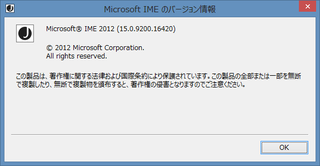
ちなみに、Windows 8の標準IMEは、IME2012となっていますので、IME 2010をインストールする必要はありません。
Office 2010 SP2のインストーラーパッケージをhttp://support.microsoft.com/kb/2687455/jaからダウンロード。
32Bit版の場合、officesp2010-kb2687455-fullfile-x86-ja-jp.exeをダウンロードします。このexeファイルを実行すれば、SP2がインストールされます。
Office 2010のインストールDVDにSP2を統合するには、以下のような作業を実施すれば可能です。
- Office 2010インストールDVDをコピーします。(例:E:¥office2010にコピー)
- officesp2010-kb2687455-fullfile-x86-ja-jp.exeをE:¥に保存(コピー)します。
- SP2のインストーラーパッケージを解凍するフォルダを作成します。(例:E:¥office2010sp2)
- コマンドプロンプトを開き、カレントディレクトリをE:¥に変更します。
- 以下のコマンドを実行します。
officesp2010-kb2687455-fullfile-x86-ja-jp.exe /extract:e:¥office2010sp2
- e:¥office2010sp2内の全ファイルをE:¥office2010¥Updatesフォルダにコピーします。
- E:¥office2010をDVDに焼くか、ネットワークの共有フォルダーなどに保存します。
G-SHOCK(GW-700BTJ)のバッテリーが、突然LOWになったと思ったら、FULLになったりという状況が発生したので、修理に出しました。
カシオの修理センターへ持ち込もうと思ったのですが、秋葉原まで行くのはちょっと面倒なので、ビックカメラへ行って依頼をしてきました。
2次バッテリーの交換だけであれば3,000円程で直るようですが、基盤の交換修理になると8,000円程掛かるようです。
あと、修理には1か月ぐらいの期間が掛かるようです。
現在、Microsoft Office 365 (プラン P1)を使用していますが、Office 365 Small Business Premiumへの変更方法を調べましたが、わからなかったのでOffice 365のフォーラムで質問してみました。
その結果、「サービスリクエストを作成して問い合わせてみては?」という事だったので、早速、Office 365の管理画面からサービスリクエストを作成しました。
サービスリクエストを作成後、数時間で携帯に知らない電話番号(フリーダイヤル)から電話連絡がありました。でも、手が離せない状況だったので、電話に出られれませんでした。その後、Office 365のメールアドレス宛てに詳細な回答が来ていました。
メールの回答を要約すると、
- 私が利用しているOffice 365は、まだ旧バージョンなので新バージョンへアップデートされるとOffice 365 Small Business Premiumへの申し込みが可能になる。
- 急いでいる場合は、新規でOffice 365 Small Business Premiumの申し込みをしてください。(この場合、現在使用しているonmicrosoft.comのサブドメインは使用できない。)
という事でした。
Drobo SGNをASUS P8Z68-V PROのUSB 2.0ポートに接続すると、Windows 7のイベントログに下記のようなエラーログが出力されます。
ログの名前: System
ソース: Disk
日付: 2013/01/19 06:08:56
イベント ID: 11
タスクのカテゴリ: なし
レベル: エラー
キーワード: クラシック
ユーザー: N/A
コンピューター: cosmos
説明:
ドライバーは \Device\Harddisk4\DR4 でコントローラー エラーを検出しました。
イベント XML:
11
2
0
0x80000000000000
28058
System
cosmos
\Device\Harddisk4\DR4
0E01800001000000000000000B0004C003010000000000000000000000082D000000000000000000AA0B000000000000FFFFFFFF0600000058000000000000000000061208000010000000003C00000000000000000000008008F50C80FAFFFF000000000000000010F05B1180FAFFFF0000000000000000000000000000000000000000000000000000000000000000000000000000000000000000000000000000000000000000
Windows 7からのアップグレードで、微妙に不安定なWindows 8。
今日は、地図のアプリが起動しなくなりました・・・(汗)。
というわけで、HP Pavilion dv6 Notebook PC (A7B42AV)にWindows 8のクリーンインストールを実施することにしてみました。
Windows 8のインストールDVDから起動し、2番目のパーティション(Windowsが起動するとCドライブになるパーティション)をフォーマットしてインストールを進めました。
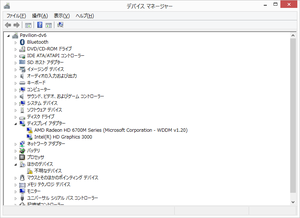
インストールが完了した後のデバイスマネージャーです。
HP Pavilion dv6 Notebook PCをWindows 8へのエントリーで、デバイスマネージャーでグラフィック黄色い!マークが表示されていましたが、色々と探し回って何とか解決しました。
AMDからリリースされているドライバーは、どれをインストールしても黄色い!マークが表示されてしまいますので、HPのftpサーバーに置いてあるドライバーをインストールしないといけないようです。
http://www.eightforums.com/graphic-cards/7088-win-8-amd-switchable-graphics-faq-8.htmlの情報を参考に、
ftp://ftp.hp.com/pub/softpaq/sp58501-59000/sp58788.exeをダウンロードして、インストールしてみました。
リリースノートをみると、HP ENVY 14用のドライバーのようです。また、インストール中のメッセージが日本語で表示されました。
HP Pavilion dv6 Notebook PCをWindows 7からWindows 8へアップデートしてみました。
サブで使用しているノートPCで、必要なデータはSkyDriveやOffice 365などのクラウドに保存してあるので、リカバリーしてからアップデートをしてみました。
Windows 8のインストール中に「Intel(R) PROSet/Wireless Software for Bluetooth Technology」と「インテル(R) PROSet/Wireless WiFi ソフトウェア」をアンインストールする必要があるというメッセージが表示されましたので、メッセージに従いアンインストールを実施。
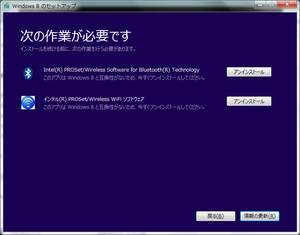
Windows 7でドメインに参加すると、ドメインコントローラーと時刻を同期するようになります。ノートPCで外に持ち出して、ADに繋がらない状況で使用していると、時刻の同期が出来なくなりますので、そのような場合には、設定を変更する必要があります。
ワークグループの設定をしているWindows 7であれば、時刻の設定するウィンドウで「インターネット時刻」のタブで設定を簡単に変更できますが、ドメイン(AD)に参加済みのWindows 7では、「インターネット時刻」のタブが非表示となっているので、コマンドで設定する必要があります。
コマンドプロンプトを管理者権限で起動します。
下記コマンドで、現在の設定がわかります。
w32tm /query /status
下記のコマンドで、外部のNTPサーバーを設定します。
w32tm /config /syncfromflags:manual /manualpeerlist:ntp.nict.jp,0x4
下記コマンドで、時刻の同期を実行します。
w32tm /resync
参考サイト:http://android-au.net/?p=735

HP Pavilion dv6 Notebook PCのファンクションキー(F1~F12)が、デフォルトでは操作キーという設定になっています。例えば、F12キーを押すと無線LANのoff/onが可能です。
プログラムを閉じるのにAlt+F4を使ったり、IMEの文字変換でファンクションキーを使うクセがついているので、微妙に使い勝手が悪いです。ユーザーガイド(pdf)を見ると、操作キーをどのように使用するか、BIOSで設定変更できるとわかりました。
早速、BIOSで設定を変更して、操作キーを無効化しました。
- ESCキーを押しながら電源を入れます。
- F10キーを押して、BIOS Setup画面に入ります。
- 矢印キーでSystem Configuration→Action Key Modeを選択し、Enterキーを押します。
- Disabledに変更しEnterキーを押します。
- F10キーを押して、設定を保存します。
設定を変更した後は、無線LANをoff/onするには、Fn+F12キーを押すことで可能です。